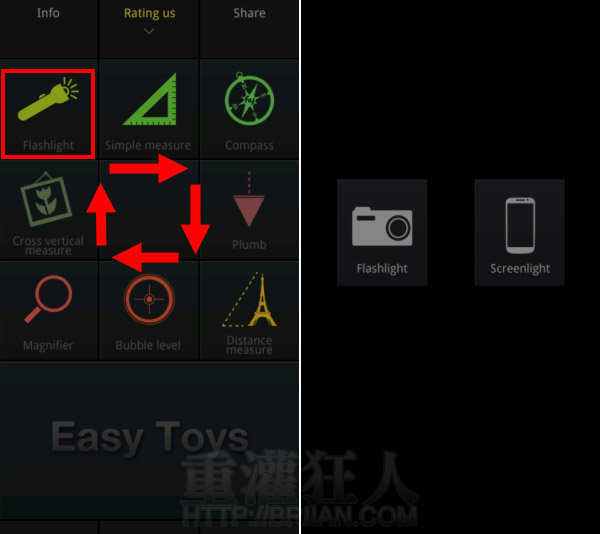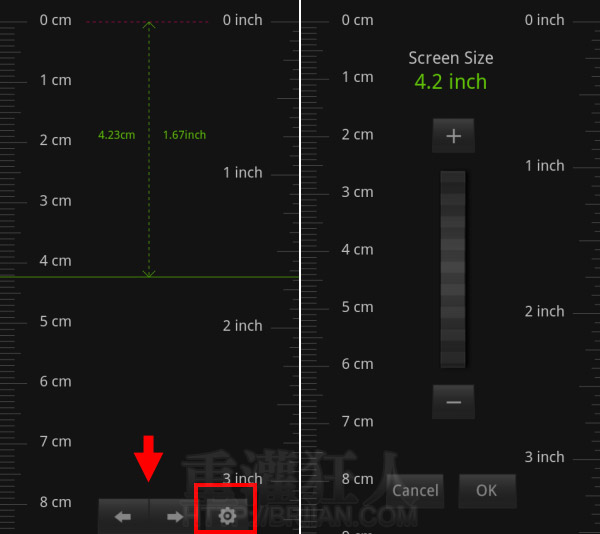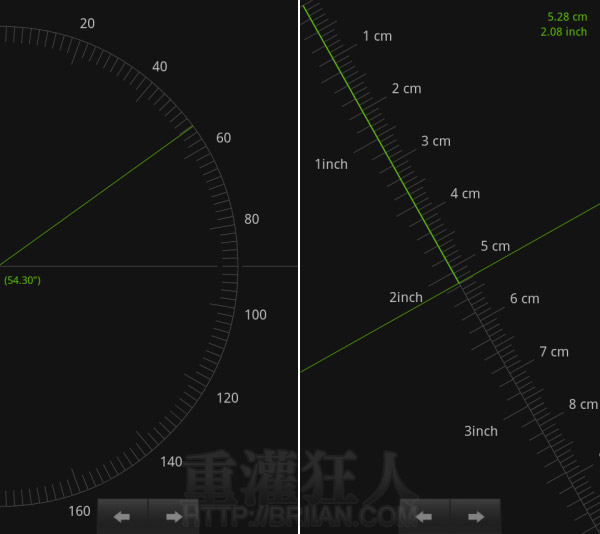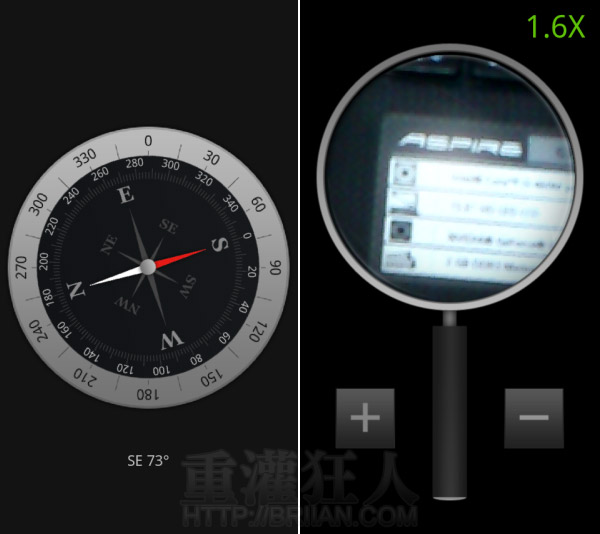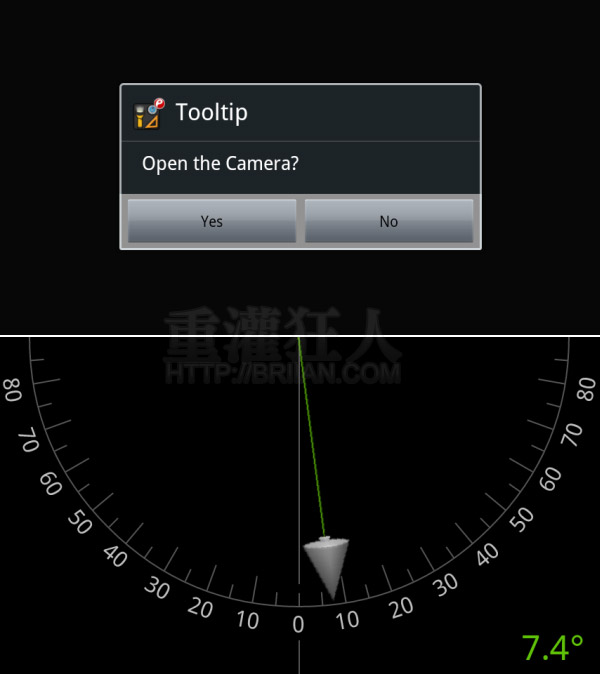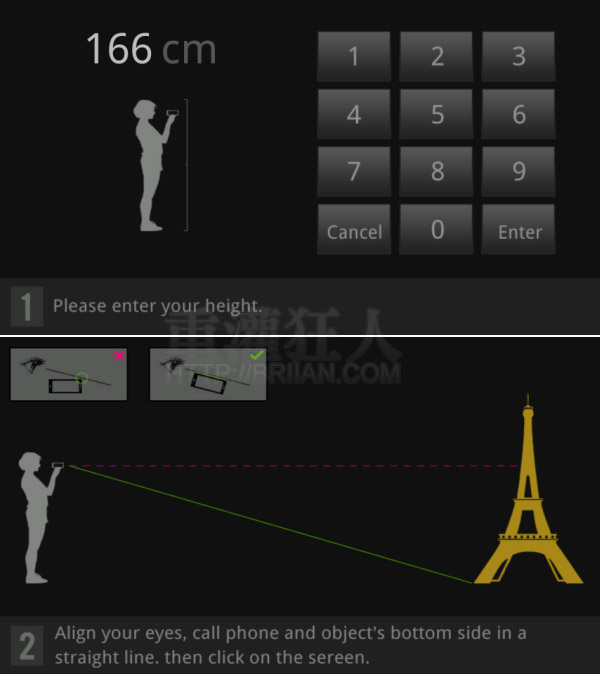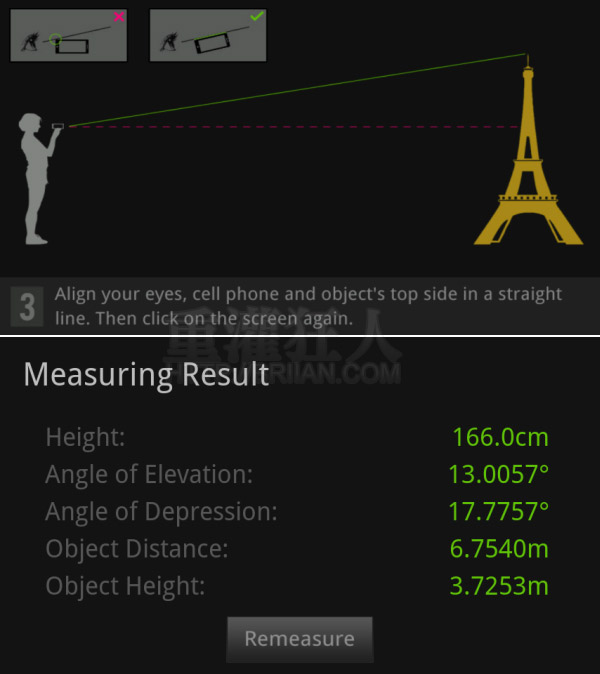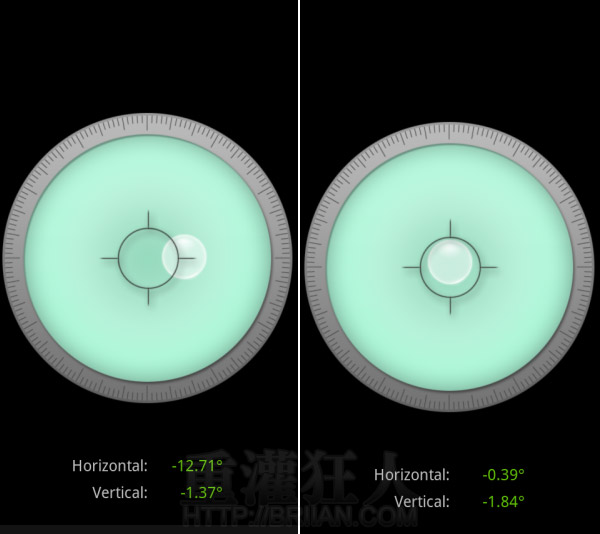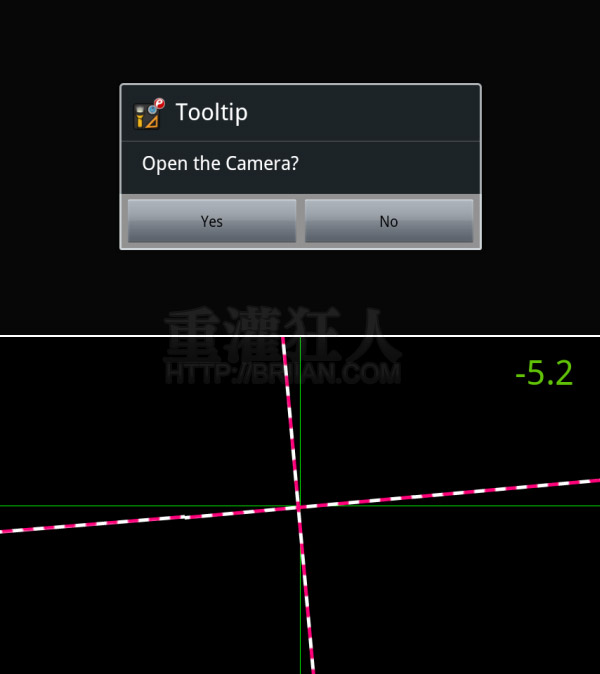手機上的 APP 有那麼多種,我還第一次看到像「 Easy Toys 」有這樣有趣又實用的工具,包含了手電筒、長度/角度測量、指南針、鉛錘、距離測量、水平測量、放大鏡、十字垂直測量…等,在生活中可能會用到的測量工具。
手電筒、指南針應該是不用再介紹了逃難的時候可以用,畢竟是芥末日快到了( 嗯?),其它的測量工具則在你需要釘張桌子的時候可以發揮很大的用處(嗯?),先利用長度測量工具量量長度,再用鉛錘畫個直線,或看看有沒有釘歪,做好之後,再利用水平測量工具,看桌子有沒有釘斜了~好有趣!!馬上就變成專業的木工了!(前提是你有需要自己手工釘張桌子)
另外,十字垂直測量工具是用來掛畫用的,掛畫的時候最難的就是掛正,每次都得兩個人在那邊左邊高一點、右邊低一點的喬半天,這時開啟 Easy Toys 的十字垂直測量工具,對準你要掛的畫,就不用怕掛歪囉!
這八大工具中,唯一比較差的就是放大鏡了,模糊不清很可惜,不然對老人家來說會是還蠻實用的功能!
▇ 軟體小檔案 ▇
- 軟體名稱:Easy Toys + Flashlight
- 軟體語言:英文
- 軟體性質:免費軟體
- 系統支援:Android 最低版本需求:2.1 以上
- 軟體下載:在 Android 手機中開啟 Play 商店,搜尋「 Easy Toys 」即可下載安裝,或「按這裡」從網頁遠端安裝。
使用方法:
第1步 安裝完畢後,開啟即可看到八種工具,依箭頭順序為手電筒、長度/角度測量、指南針、鉛錘、距離測量、水平測量、放大鏡、十字垂直測量。
右圖為手電筒工具,可選擇用螢幕光或相機閃光燈。
第2步 (長度/角度測量)可先按下方的設定鈕,設定螢幕的尺寸,旁邊的刻度會依據手機螢幕尺寸的不同而自動調整。此測量工具分為直線測量、斜線測量、角度測量,可按下方的箭頭切換。
不過若真的要拿來量長度,那可能換支 iPhone 101 會更實用!XD
第3步 左圖是指南針,右圖則為很模糊的放大鏡。(可惜,希望之後會改善)
第4步 (鉛錘)要使用這個工具,會先詢問是否要開啟相機鏡頭,開啟鏡頭後,則可對照你要測量的部份是否有確實垂直囉!這工具通常我們在施工的地方會看到。
第5步 (距離測量)這工具是利用你的身高來測量遠方巨大物體的距離及高度。
先設定你的身高,設定完後按 Enter,接著將手機放在眼睛的位置,對準測量物的底端,然後按一下螢幕,再來對著測量物的頂端,再按一下螢幕,就完成測量囉!
第6步 (水平測量)這個工具我們在洗衣機上可以看到,是用來確保洗衣機是否有維持水平擺放,同樣的我們也可以拿來測量桌子、地板等物品是否有在水平位置。當水泡在正中央位置時,表示為水平狀態(如右圖)。
第7步 (十字垂直測量)這個工具可以用來掛畫或掛其它東西。使用前也會詢問是否開啟鏡頭,開啟鏡頭後將綠色線對準要掛的東西,而紅白線是基準線,把綠色線調整到與紅白線相符後,這要掛的東西就肯定是正的囉!